En skärm har vanligtvis tre typer av anslutningar: HDMI, DVI och VGA. Däremot har inte alltid bärbara datorer alla dessa portar. Nya modeller kan istället ha en USB-C-port som fungerar som skärmanslutning. Exempelvis har många MacBooks ersatt sina Thunderbolt-portar med USB-C-portar.
Om datorn saknar de traditionella skärmportarna, behöver användaren köpa adaptrar för att koppla in sina skärmar. Priset på adaptrar varierar beroende på märke, men ofta fungerar enklare varianter lika bra.
Problem med DisplayPort till HDMI-adapter
En DisplayPort-adapter är oftast enkel att använda, det vill säga plug and play. Detta gäller de flesta adaptrar, men om du har en adapter som konverterar DisplayPort till flera olika porttyper, som HDMI, VGA och DVI, kan det finnas en strömbrytare som behöver aktiveras. I andra fall fungerar adaptern direkt när den ansluts till enheterna.
Om du har problem med en DisplayPort till HDMI-adapter, kan du prova följande lösningar:
1. Koppla ifrån och återanslut
Ibland kanske HDMI-signalen inte detekteras när kablarna ansluts till adaptern. Prova följande steg:
Koppla bort alla kablar från adaptern så att den inte är ansluten till datorn eller skärmen. Anslut HDMI-kabeln till skärmen och sedan till adaptern. Anslut adaptern till datorn. Om du använder Windows 10, tryck på Win+P och välj alternativet ”Utöka”.
2. Välj rätt HDMI-ingång
Skärmen kanske inte automatiskt upptäcker adaptern. Då behöver du manuellt välja HDMI som ingångskälla via skärmens inställningsmeny. Hitta menyknapparna på skärmens ram eller sida, tryck på menyknappen, navigera till ”ingångskälla” och välj HDMI.
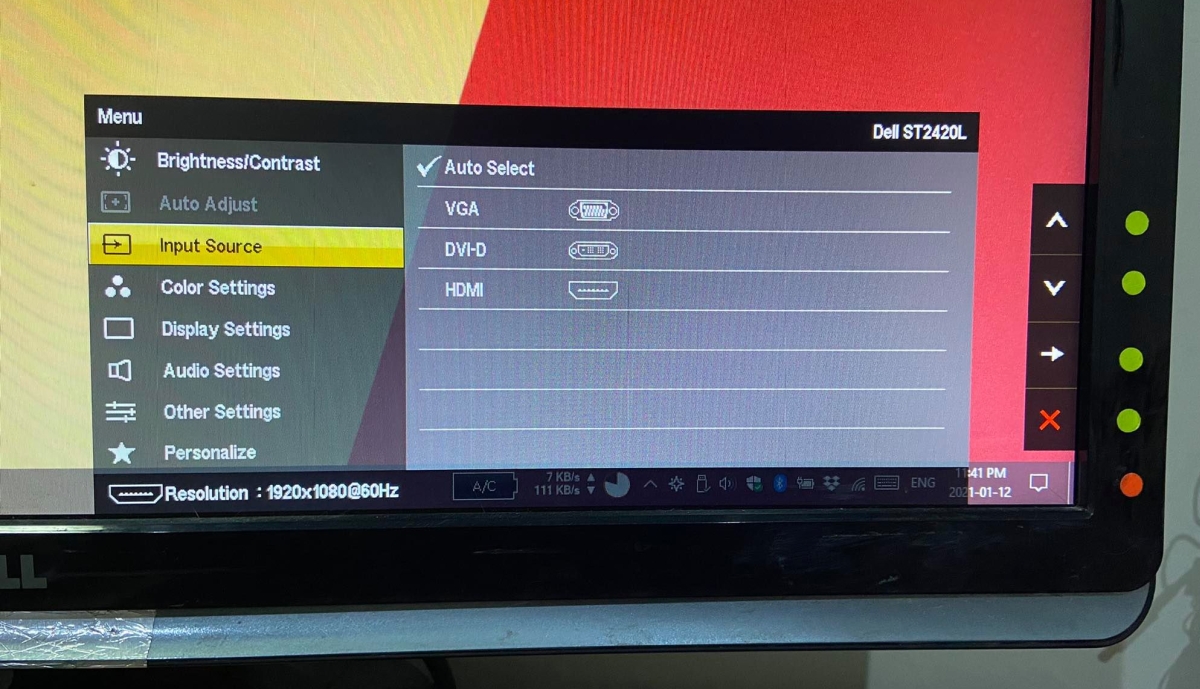
3. Kontrollera adapterkompatibilitet
DisplayPort och HDMI är inte direkt kompatibla. De har olika tekniker, vilket innebär att adaptern måste kunna omvandla signalen från DisplayPort till HDMI. Det är här som enklare adaptrar ibland kan misslyckas. Kontrollera att din adapter verkligen klarar av signalomvandlingen.
4. Koppla bort andra kablar
Om skärmen har flera inkopplade kablar kan det störa signalen. Koppla ur alla kablar som inte används och se till att adaptern är ordentligt ansluten till HDMI-porten.
5. Starta om enheterna
Ibland kan en omstart av enheterna lösa problem med signalöverföringen.
Stäng av datorn och skärmen. Koppla ur strömkablarna från både datorn och skärmen. Vänta några minuter. Återanslut strömkablarna till skärmen och datorn och starta upp dem. Anslut sedan skärmen till datorn via adaptern.

Sammanfattning
DisplayPort är en relativt ny standard och används främst i Apples produkter. Problem med DisplayPort till HDMI-adaptrar är inte ovanliga, men oftast kan en enkel omstart av enheterna lösa problemet.